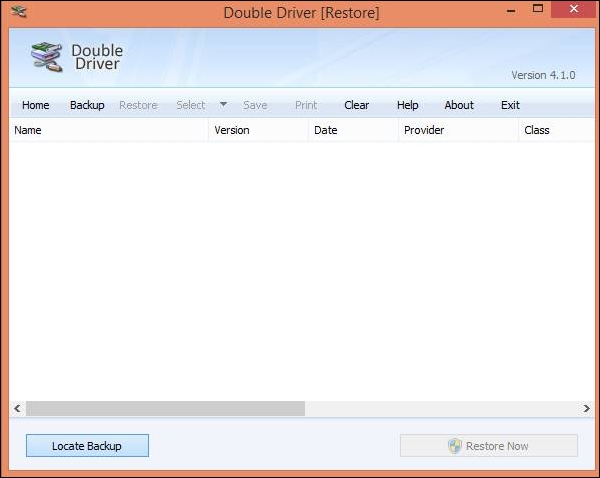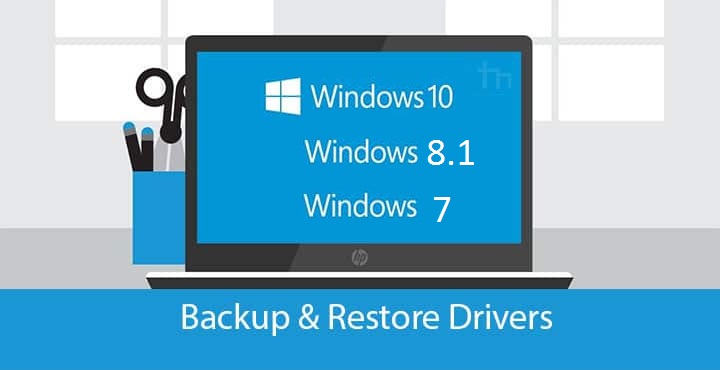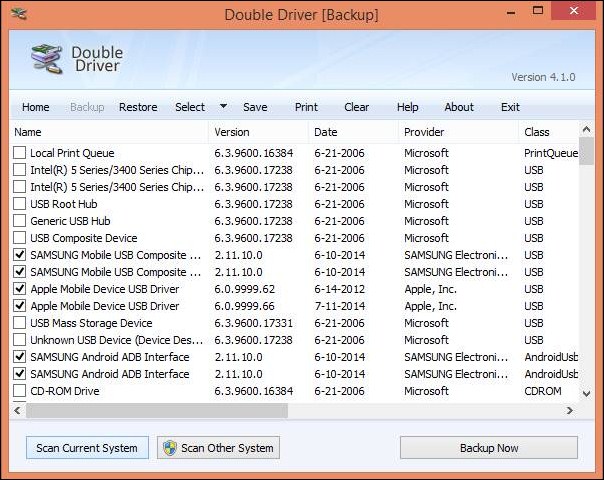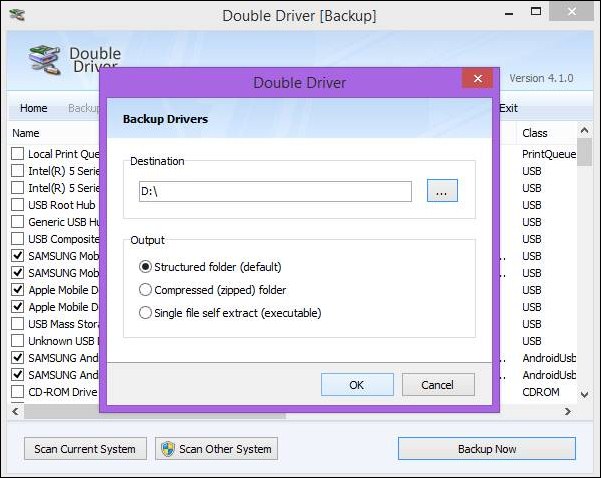Kif tagħmel backup u tirrestawra s-sewwieqa tal-kompjuter fi kwalunkwe ħin fuq Windows 7/8/10
Hemm biljuni ta 'nies madwar id-dinja li jużaw is-sistema operattiva Windows fuq il-kompjuters u l-laptops tagħhom, u l-Windows hija waħda mis-sistemi operattivi eħfef u hija r-raġuni għan-numru dejjem jiżdied ta' utenti ta 'din is-sistema pprovduta mill-kumpanija l-antika Microsoft, nafu li wara li tinstalla kwalunkwe sistema Windows jeħtieġ li tinstalla s-sewwieqa. Huma programmi li għandhom l-għan li jilagħbu l-ħoss, l-iskrin, u l-internet fuq il-kompjuter b’mod naturali u mingħajr dawn il-programmi, l-apparat mhux se jaħdem bl-aħjar mod jew issib xi affarijiet li ma jaħdmux għalik Naturalment bħal logħob jew video clips jew l-Internet u affarijiet oħra minħabba li huma l-ħames sensi tal-kompjuter.
Il-ksib ta' sewwieqa jew sewwieqa huwa definittivament biċċa xogħol kbira għal xi utenti.
Preċedentement, il-kompjuters kienu mgħammra b'diska msejħa d-disk tas-sewwieq li fiha s-sewwieqa kollha meħtieġa għall-apparat, iżda hija korrotta wara xi żmien.
Barra minn hekk, il-biċċa l-kbira tal-kompjuters u laptops moderni jniżżlu sewwieqa speċjali. Huwa onlajn jew ifittex manwalment, li huwa biċċa xogħol kbira, u jeħtieġ ukoll li jkollok internet malajr biżżejjed biex tniżżel dawn il-fajls, li ħafna drabi huma kbar, li mhumiex disponibbli għal kulħadd.
U kull darba li tinbidel is-sistema tal-Windows, trid tagħmel l-istess ħaġa u terġa’ tfittex is-sewwieqa, għalhekk illum fl-ispjegazzjoni tagħna nippruvaw insibu soluzzjoni għal din il-problema fejn nitgħallmu flimkien kif nagħmlu backup tas-sewwieqa u d-drivers kollha fuq kompjuter tiegħek u jirrestawrawhom fi kwalunkwe ħin Ieħor meta tbiddel il-kopja tal-Windows, per eżempju
Kif tagħmel backup u tirrestawra s-sewwieqa tal-kompjuter tiegħek fi kwalunkwe ħin fuq Windows 7/8/10
Passi biex tagħmel backup u tirrestawra s-sewwieqa fuq Windows 7/8/10
1 pass. L-ewwelnett, għandek bżonn tniżżel dan il-programm fuq il-kompjuter tiegħek. Biex tagħmel dan il-kompitu, biex tniżżel il-programm minn dawn li ġejjin sewwieq DOPPJU. Wara dan, installa l-programm fuq il-PC Windows tiegħek u ħaddem b'mod normali u jidher quddiemek bħall-istampa li ġejja.
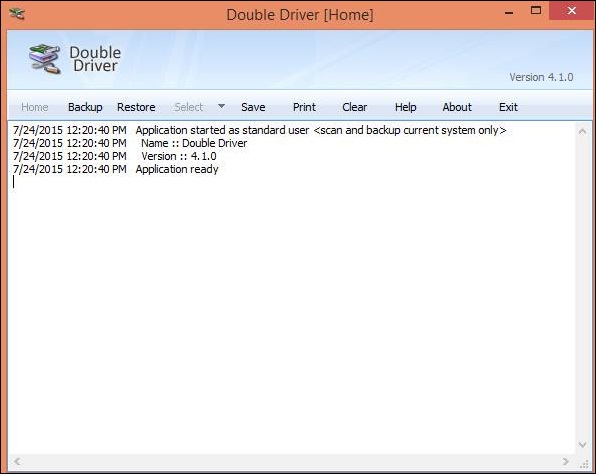
2 pass. Issa kklikkja fuq it-tab "Backup" u mbagħad hawn taħt fuq il-buttuna "Iċċekkja s-Sistema Kurrenti" u l-programm se jiskennja s-sewwieqa u s-sewwieqa kollha installati fuq il-kompjuter tiegħek.
3 pass. Issa poġġi marka ta 'kontroll quddiem is-sewwieqa kollha li trid tagħmel backup u kklikkja fuq il-buttuna Agħmel backup Issa. Se tidher kaxxa tad-djalogu quddiemek biex tispeċifika fejn trid tissejvja l-fajl tal-backup fil-kompjuter tiegħek.
Nota: Issalvax il-fajl fid-diska Ċ għax meta tibdel il-verżjoni tal-Windows, titlef dawn il-fajls kollha, inkluża l-kopja ta' backup tas-sewwieqa tiegħek.
4 pass. Issa l-proċess tal-backup se jibda, u l-fajl tal-backup tas-sewwieqa se jinħoloq fil-post li speċifikajt fuq it-tagħmir tiegħek, u issa kull meta trid tirrestawra s-sewwieqa u s-sewwieqa tiegħek meta tibdel il-kopja tal-Windows, pereżempju, sempliċement tniżżel il- programm għall-kompjuter tiegħek It-tagħmir tiegħek imbagħad ħaddem u kklikkja fuq il-buttuna ta' restawr imbagħad illokalizza l-fajl tal-backup fuq it-tagħmir tiegħek u l-programm jibda jirrestawra s-sewwieqa kollha awtomatikament mingħajr ma jkollok għalfejn tniżżel jew tfittex xi sewwieqa.